Comment connecter Eventbrite à WordPress ? 4 façons simples !
Publié: 2020-07-09Souhaitez-vous connecter Eventbrite à WordPress ? Dans ce guide, nous vous montrerons 4 méthodes simples pour intégrer vos événements Eventbrite à votre site .
Qu'est-ce qu'Eventbrite ?
Eventbrite est une plateforme mondiale de billetterie où les clients peuvent trouver les événements à venir et où les organisateurs peuvent créer, partager et promouvoir leurs événements. La meilleure chose à propos d'Eventbrite est qu'il vous permet de créer tout type d'événement, des festivals de musique aux conférences, collectes de fonds, compétitions et concours. Ces événements peuvent être gratuits ou payants.
Voyons maintenant pourquoi vous devriez l'ajouter à votre site.
Pourquoi connecter Eventbrite à WordPress ?
Eventbrite vous permet de configurer des pages décrivant l'événement et contenant toutes les informations dont les utilisateurs ont besoin avant de s'inscrire ou d'acheter des billets. Cette plate-forme permet également aux clients de traiter les paiements et de créer des listes d'événements.
Même si vous pouviez répliquer tout cela sur votre site avec plusieurs plugins, il est beaucoup plus simple de connecter Eventbrite à votre site . Pourquoi perdre tout ce temps, ces efforts et cet argent alors que vous avez une solution beaucoup plus simple ? Eventbrite est une plateforme dédiée à la création d'événements. Ainsi, il vous fournit tout ce dont vous avez besoin pour organiser des événements. En 2019, il a alimenté près de 5 millions d'événements et servi environ 1 million de créateurs d'événements.
Ainsi, en ajoutant Eventbrite à WordPress, vous pouvez utiliser leur plate-forme pour gérer tous les événements et paiements tout en utilisant WordPress pour créer des pages de destination ou des publications spécifiques afin de fournir plus d'informations sur les événements. De cette façon, les clients peuvent en savoir plus sur votre entreprise et vous pouvez développer un lien avec eux.
Comment connecter Eventbrite à WordPress ?
Maintenant que nous comprenons mieux les avantages de cette plateforme, voyons comment connecter Eventbrite à WordPress .
Il existe différentes façons de le faire. Ici, nous allons vous montrer les plus simples et les plus efficaces :
- Ajouter le paiement Eventbrite à WordPress
- Paiement Eventbrite sous forme de bouton
- Paiement complet
- Intégrer des événements Eventbrite dans des widgets avec des plugins
- Afficher les événements Eventbrite
- Agrégateur d'événements WP
Examinons de plus près ce que chacune de ces méthodes a à offrir.
1. Ajouter le paiement Eventbrite à WordPress
Cette méthode est très utile si vous ne souhaitez ajouter que quelques événements à votre site.
Pour rendre l'explication plus facile à suivre, nous avons mis en place un exemple d'événement sur Eventbrite. En raison de contraintes de temps, je n'entrerai pas dans les détails sur la façon de créer des événements. Mais ne vous inquiétez pas, c'est super facile et ne vous prendra pas longtemps. Tout ce que vous avez à faire est d'aller sur Eventbrite et d'appuyer sur le bouton Créer un événement en haut à droite, comme indiqué ci-dessous.
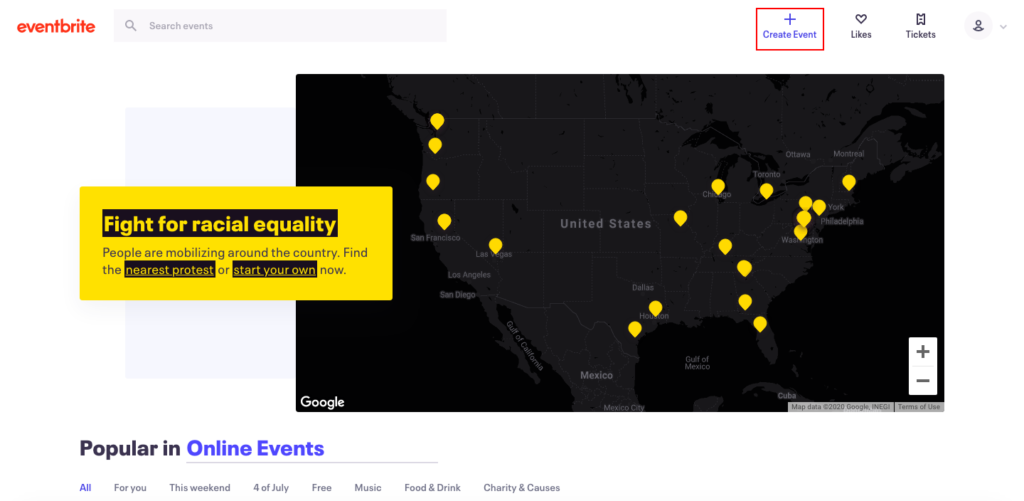
Ensuite, suivez les étapes et vous aurez un événement en un rien de temps.
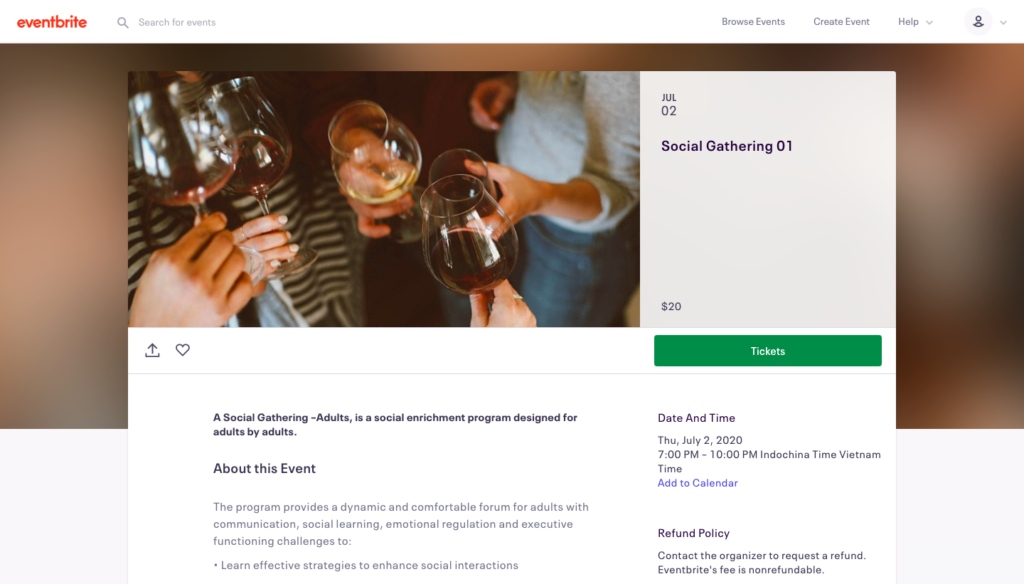
Le principe ici est d'ajouter la caisse de l'événement à votre site WordPress afin que vous puissiez profiter de son processus fluide et bien construit.
Alors, allez sur le tableau de bord de gestion d'Eventbrite et cliquez sur l'onglet Inviter et promouvoir sur la gauche. Ensuite, rendez-vous sur Intégrations de site Web et vous verrez deux options pour intégrer Eventbrite à WordPress :
- Un bouton qui affiche le modal de paiement sur votre contenu.
- Intégrez le paiement sur la page avec votre contenu.
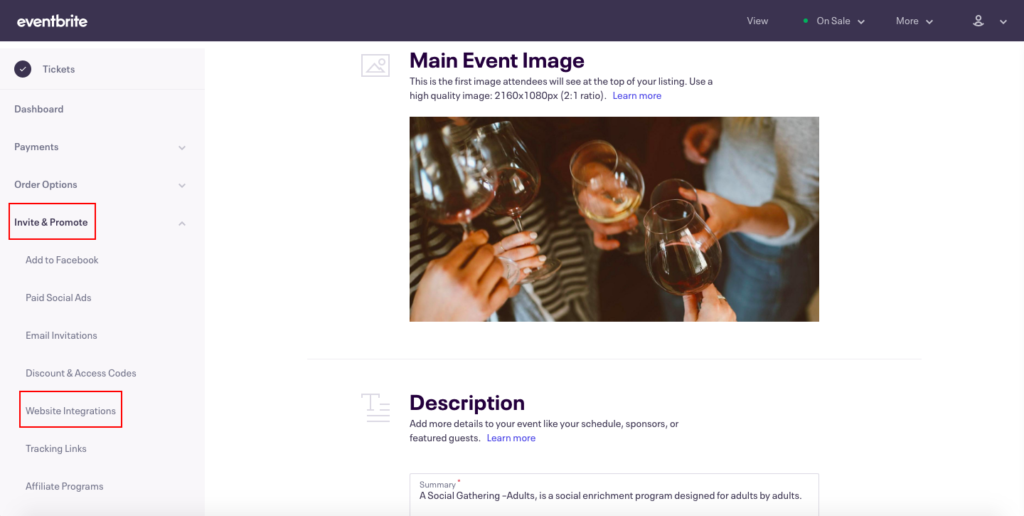
Pour chaque option, vous pouvez passer à l'onglet Aperçu pour voir à quoi cela ressemblera.
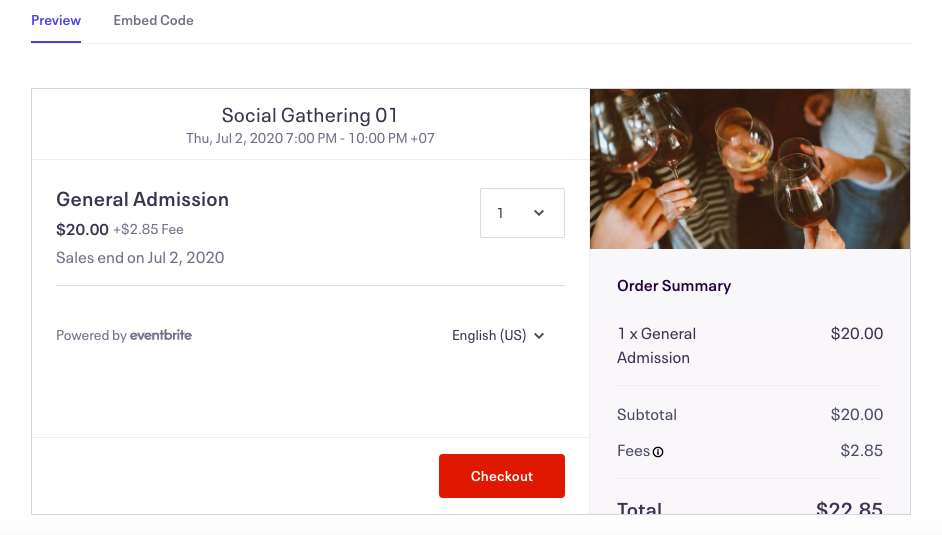
Ensuite, sélectionnez l'option souhaitée. Accédez à l'onglet Embed Code et copiez l'intégralité du code.
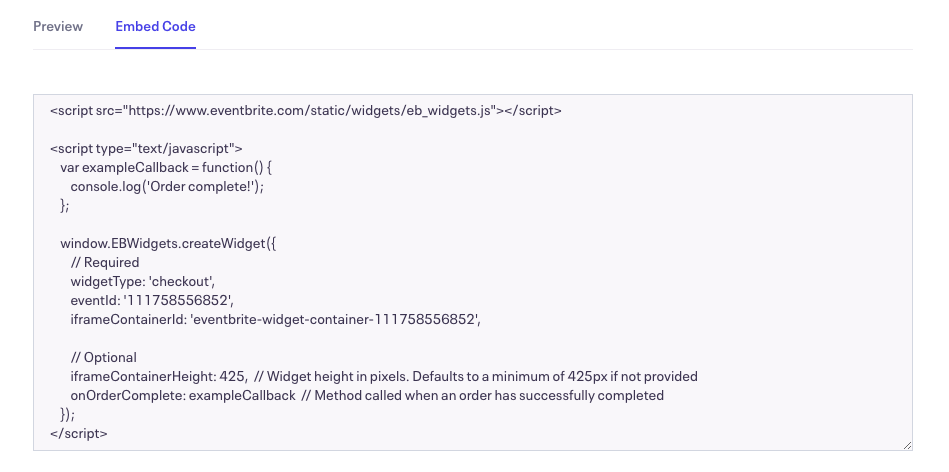
Après cela, accédez à votre tableau de bord WordPress.
1.1. Afficher le paiement Eventbrite sous forme de bouton
Comme nous l'avons mentionné précédemment, il existe deux options pour connecter Eventbrite à WordPress. Si vous souhaitez afficher le paiement Eventbrite sur votre site sous forme de bouton, le meilleur choix est de l'insérer dans le widget HTML personnalisé. Ici, nous allons vous montrer comment le faire.
Dans votre tableau de bord WordPress, allez dans Apparence > Widgets .
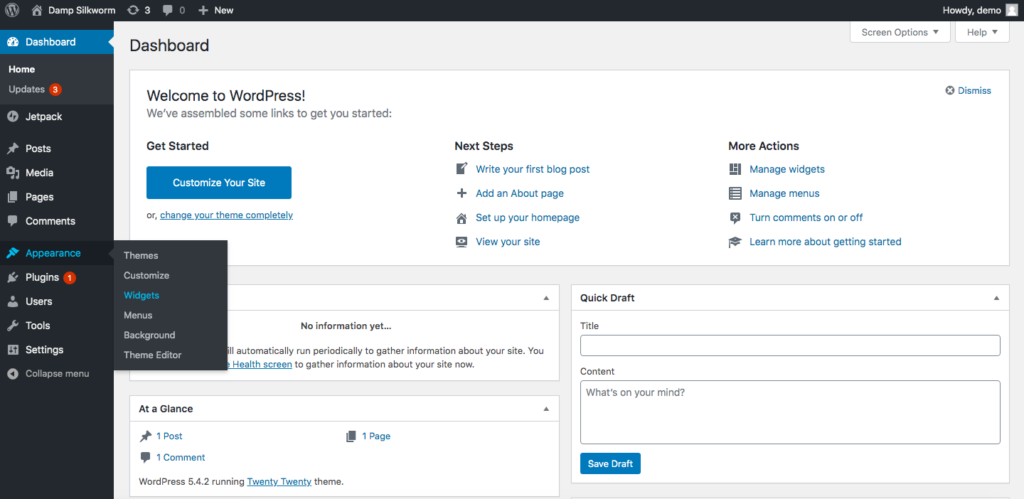
Là, sélectionnez le widget HTML personnalisé et collez le code que vous avez précédemment copié dans la boîte :
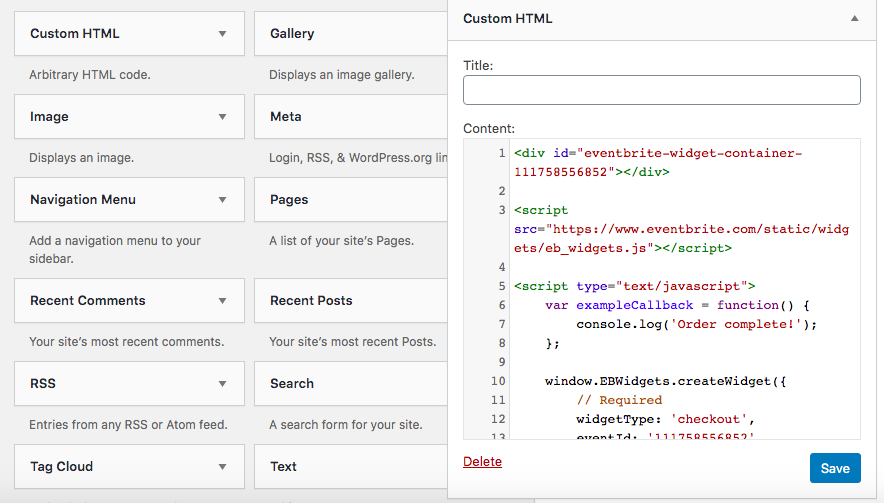
Appuyez ensuite sur Enregistrer et c'est tout ! Vous avez ajouté Eventbrite à votre site sous forme de bouton. Voici ce que nous avons obtenu en plaçant le bouton Eventbrite dans le pied de page 2 :
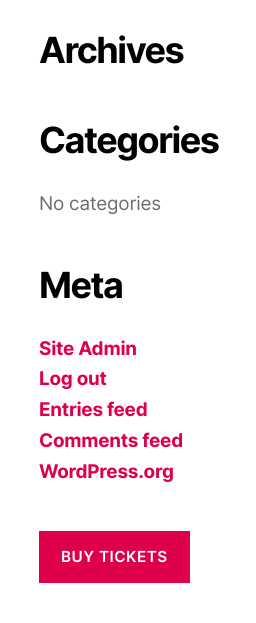
REMARQUE : Certains utilisateurs obtiennent l'erreur suivante lorsqu'ils tentent d'enregistrer le code après l'avoir collé dans la zone HTML personnalisé.
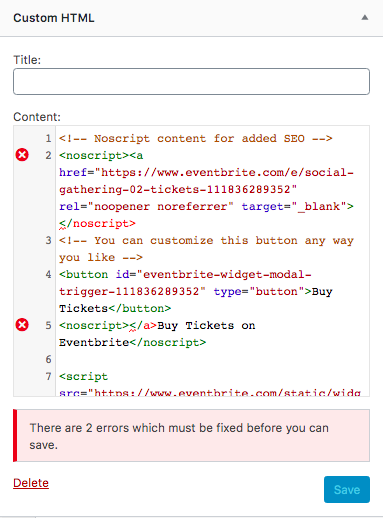
Si tel est votre cas, il vous suffit de faire un petit ajustement au code. Vous devez déplacer </a> de la ligne 5 à la ligne 2 et le placer avant </noscript> . Une fois cela fait, vous pourrez enregistrer le code et afficher le bouton Eventbrite sur votre site.
1.2. Afficher le processus de paiement complet d'Eventbrite
Une autre option consiste à afficher le processus de paiement complet d'Eventbrite. Dans ce cas, il est préférable de l'afficher sur une page. Ici, nous allons vous montrer comment vous pouvez le faire en utilisant l'éditeur de blocs.
Dans le tableau de bord WordPress, accédez à Pages > Ajouter un nouveau et vous verrez l'interface de l'éditeur de blocs. Selon le constructeur de pages que vous utilisez, votre interface peut être différente.
Ensuite, ajoutez un bloc HTML personnalisé .

Collez le code que vous avez précédemment copié dans la boîte.
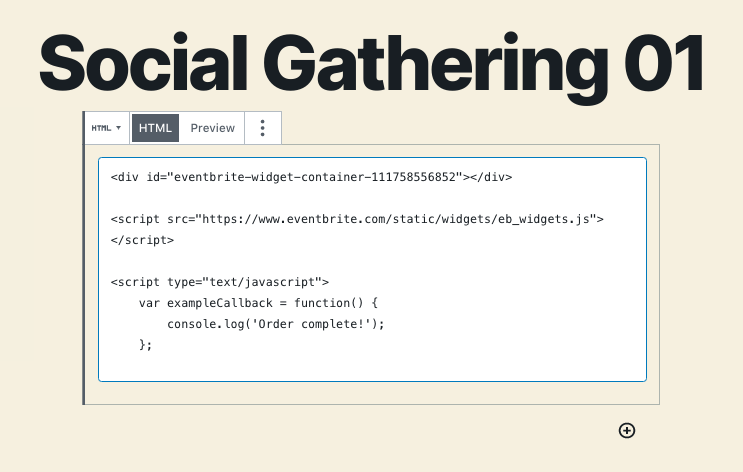
Enfin, publiez la page et vous obtiendrez quelque chose comme ceci :

Peasy facile! C'est tout ce que vous avez à faire pour ajouter le processus de paiement d'Eventbrite à WordPress. Cependant, il y a quelques petites notes que je veux vous donner :
- Si vous souhaitez que les clients puissent acheter les billets sur votre site uniquement, et non sur Eventbrite, changez l'événement sur Eventbrite en privé.
- Avant d'intégrer le paiement, vous devez activer HTTPS/TLS.
Nous recommandons cette méthode car elle est simple et directe. Mais, si vous ne voulez pas travailler avec des widgets et l'éditeur de blocs, vous pouvez suivre cette autre méthode.
2. Intégrer l'événement Eventbrite dans les widgets
La première méthode convient si vous ne souhaitez intégrer qu'un ou quelques événements. Cependant, si vous souhaitez connecter Eventbrite à WordPress avec plus d'événements, vous aurez besoin de widgets. Avec ce type d'affichage, les clients peuvent consulter tous vos événements en un seul endroit, choisir ceux qui les intéressent et acheter des billets.
Voyons comment ajouter des événements Eventbrite à votre site avec deux plugins différents.
2.1. Afficher les événements Eventbrite dans WordPress (Widget)
Développé par Fullworks, Afficher les événements Eventbrite dans WordPress est un outil puissant pour connecter Eventbrite à WordPress et afficher les événements dans un widget. Il crée un widget à l'aide de l'API Eventbrite pour lire les données directement à partir des serveurs Eventbrite. Ainsi, au lieu d'importer des événements dans WordPress et de les gérer à partir de votre tableau de bord, ce plugin tire parti des systèmes de gestion Eventbrite et vous facilite la tâche. Encore mieux, c'est un plugin gratuit.
Voyons maintenant comment utiliser Afficher les événements Eventbrite étape par étape.
Étape 1 : Installer et activer le plugin
Dans votre tableau de bord WP, accédez à Plugins > Ajouter nouveau et recherchez Afficher les événements Eventbrite dans WordPress.
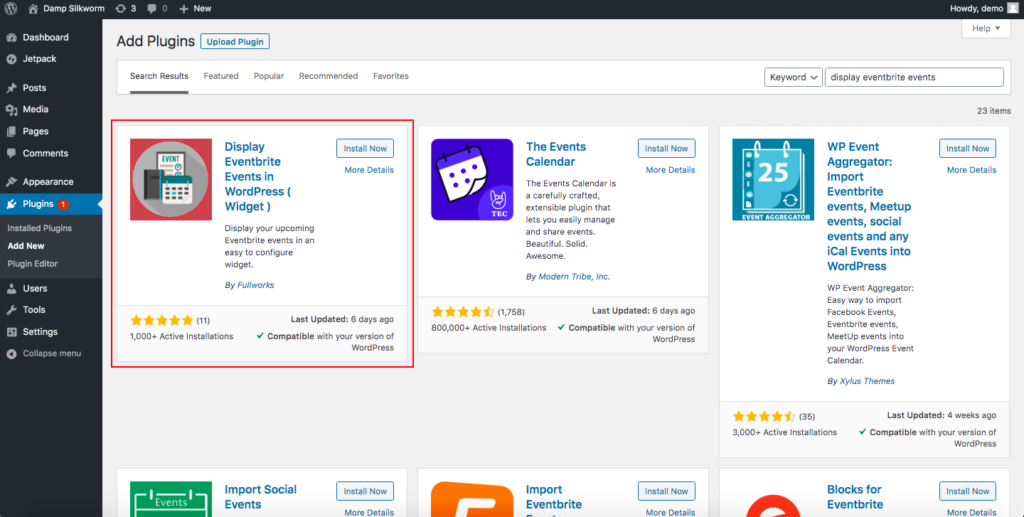
Après avoir installé et activé le plugin, vous verrez une page d'accueil où vous cliquerez sur Autoriser et Continuer pour passer à l'étape suivante.
Étape 2 : Obtenez la clé API et enregistrez-la
Sur la page des paramètres, vous devrez introduire votre clé API Eventbrite.

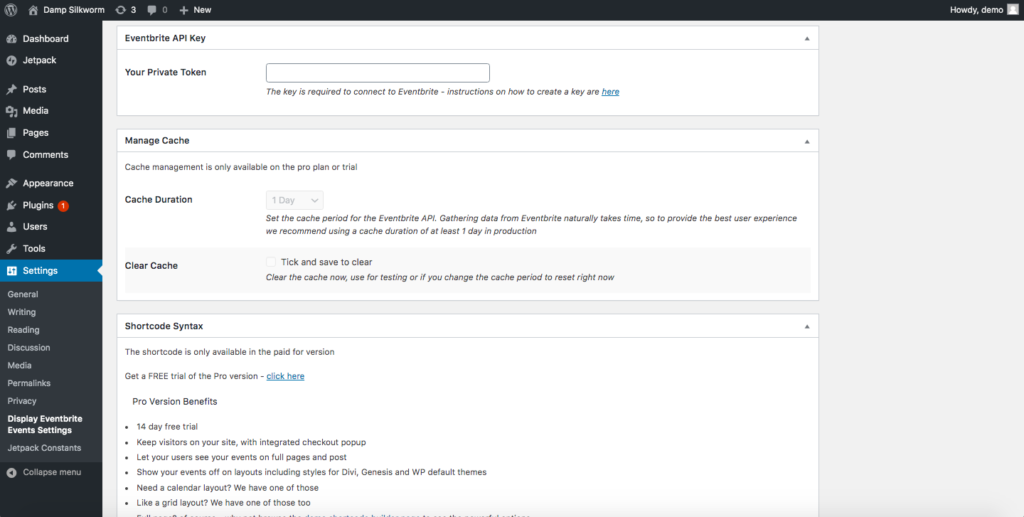
Alors, revenez à votre compte Eventbrite et cliquez sur Paramètres de l'organisation en haut de la liste déroulante de votre profil.
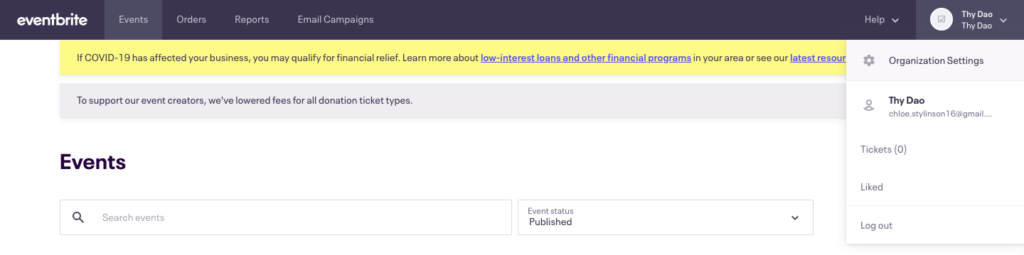
Vous verrez les paramètres du compte sur la gauche de votre écran. Cliquez dessus et accédez à Developer Links > API Keys .
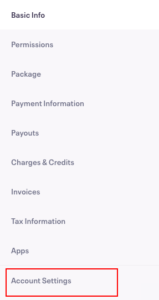
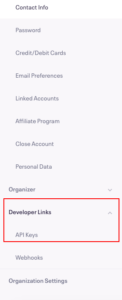
Si vous êtes nouveau sur Eventbrite, vous verrez qu'il n'y a pas encore de clés. Il vous faudra donc en créer un. Cliquez sur Créer une clé API sur l'écran principal et remplissez le formulaire avec vos informations. Même si cela ne fait aucune différence pour votre clé API, nous vous suggérons de remplir le formulaire avec des informations qui vous aideront à vous rappeler quelle clé API est destinée à quel usage.
Une fois que vous avez terminé, cliquez sur Créer .
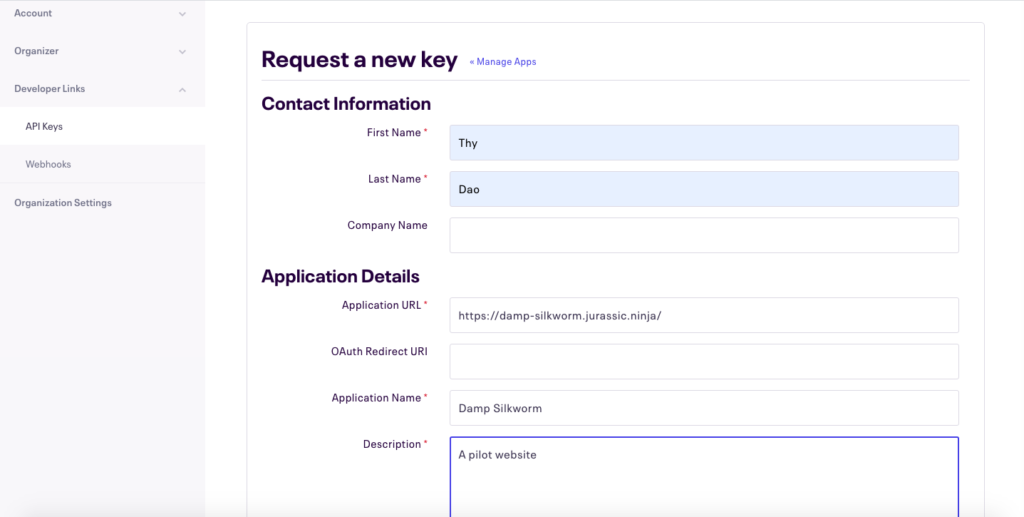
Toutes nos félicitations! Vous venez de créer votre première clé API. Maintenant, cliquez pour voir ses détails et copiez votre jeton privé . Veuillez noter que vous devez copier le jeton privé, pas la clé API.
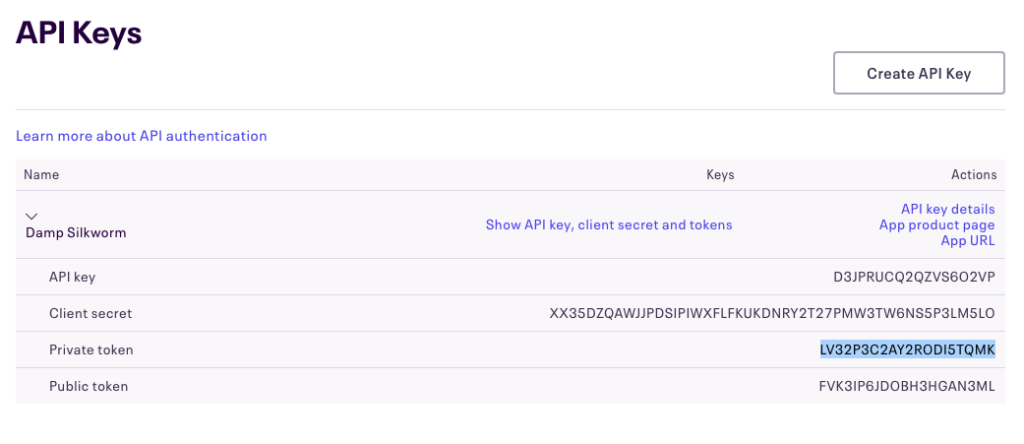
Ensuite, revenez à la page Paramètres du plugin dans WordPress. Collez le jeton dans la zone Clé API et cliquez sur Enregistrer à droite.
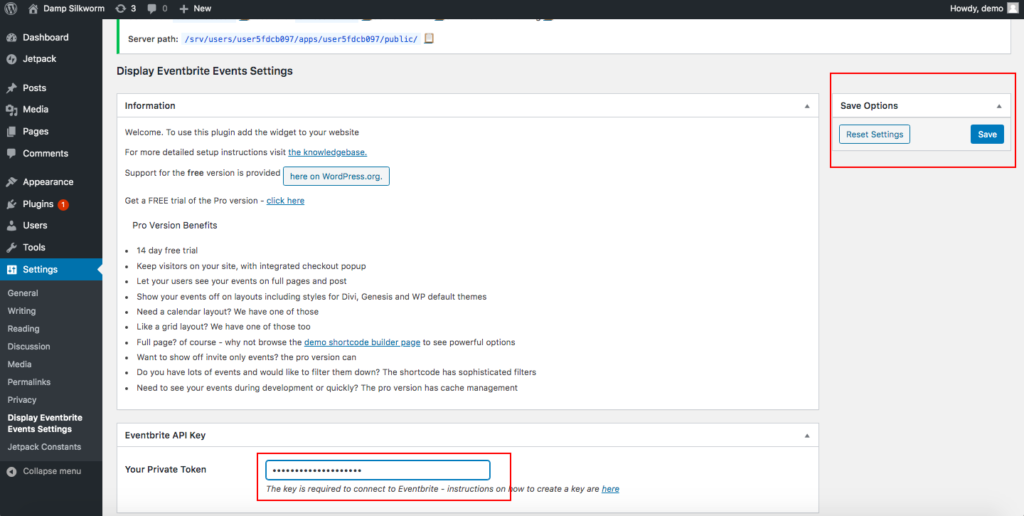
Étape 3 : Afficher les événements
Ensuite, rendez-vous dans le Customizer > Widgets de votre site. Gardez à l'esprit que pour chacun d'eux, la zone du widget peut varier. Par exemple, dans le thème par défaut que j'utilise, vous pouvez afficher les widgets dans le pied de page #1 ou #2. Cependant, certains constructeurs de pages et plugins vous permettent de configurer des widgets sur les pages.
Donc, dans notre cas, nous cliquons sur Footer #1 > Add a Widget , et faisons défiler vers le bas pour trouver le Widget for Eventbrite .
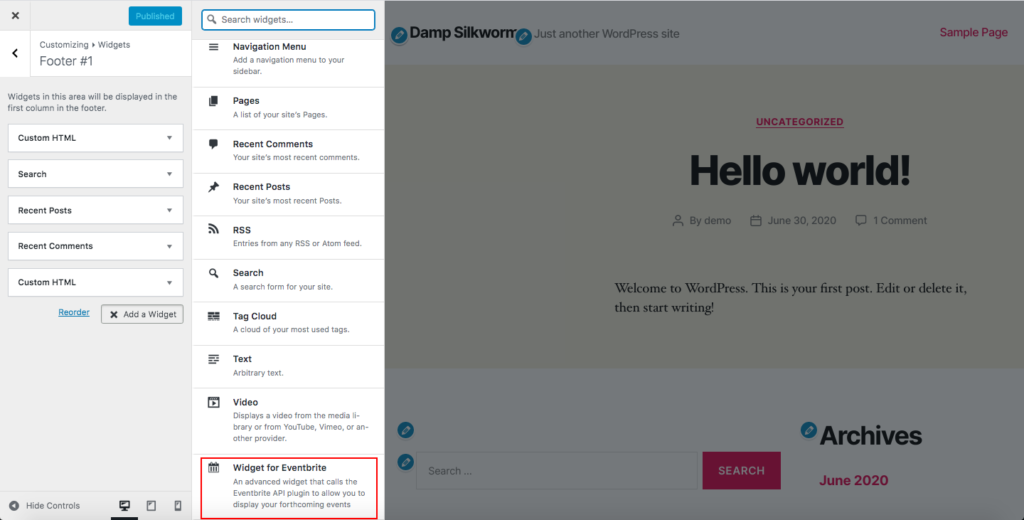
Après cela, vous verrez une fenêtre contextuelle avec différentes options de personnalisation pour afficher les événements Eventbrite. Utilisez ces options pour personnaliser l'événement. Par exemple, je vais changer le titre par défaut en Social Gathering Events . De plus, nous n'avons que deux événements, nous mettrons donc 2 dans le nombre de publications à afficher .
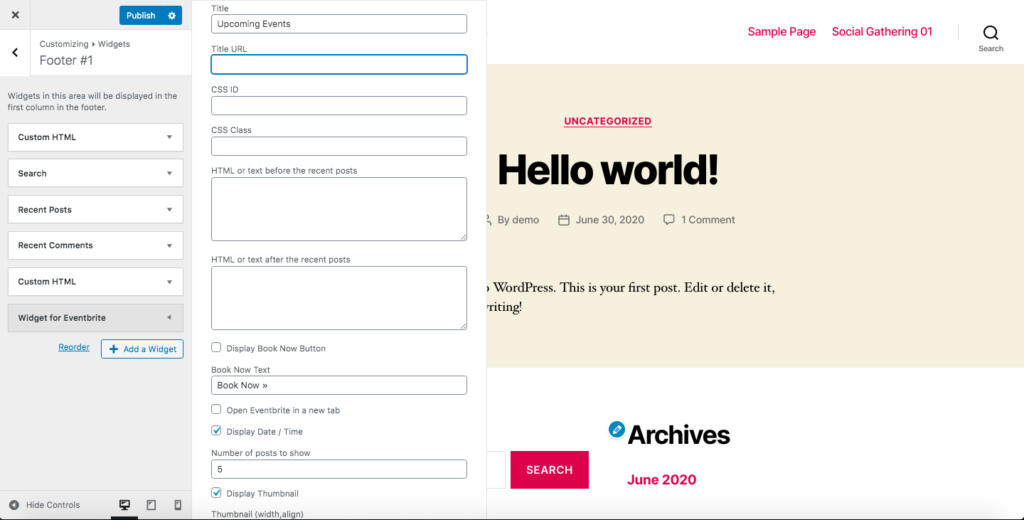
C'est ça! Vous avez connecté Eventbrite à WordPress en affichant des widgets !
Selon l'endroit où vous ajoutez le widget, vous obtiendrez un beau résultat sur le front-end. Nous avons placé le widget dans le Footer 1 et voici ce que nous avons :
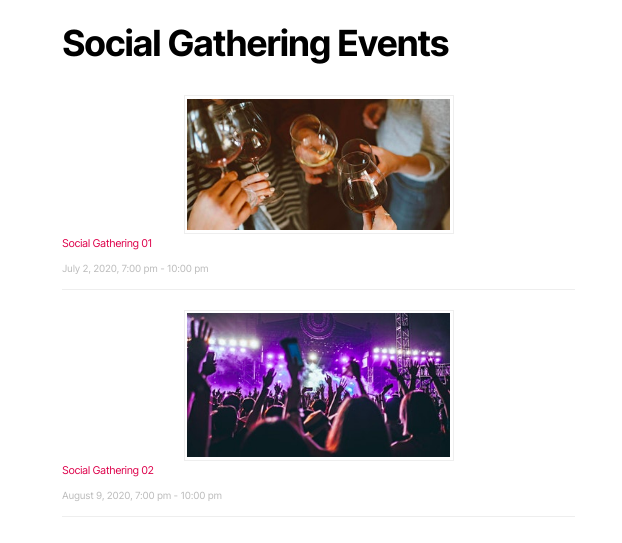
REMARQUE : Il est important de noter que pour utiliser cette méthode, vous devez changer tous vos événements sur Eventbrite en public plutôt que privé avant de créer une clé API. Sinon, vous ne pourrez pas afficher vos événements sur votre site.
2.2. Agrégateur d'événements WP
Lancé par Xylus Themes, WP Event Aggregator est un excellent importateur d'événements pour connecter Eventbrite à WordPress. En outre, il vous permet d'importer des événements depuis Facebook, Google Calendar, Apple Calendar, Meetup, Outlook Calendar, iCalendar, etc.
La principale différence avec Display Eventbrite Events est que WP Event Aggregator gère les événements à partir du tableau de bord d'administration de WordPress au lieu d'afficher des widgets. De cette façon, vous avez plus de contrôle sans avoir à passer de WordPress à Eventbrite. Cependant, il y a aussi un inconvénient. Avec plusieurs événements, votre site sera plus lourd et pourrait être un peu plus lent à charger.
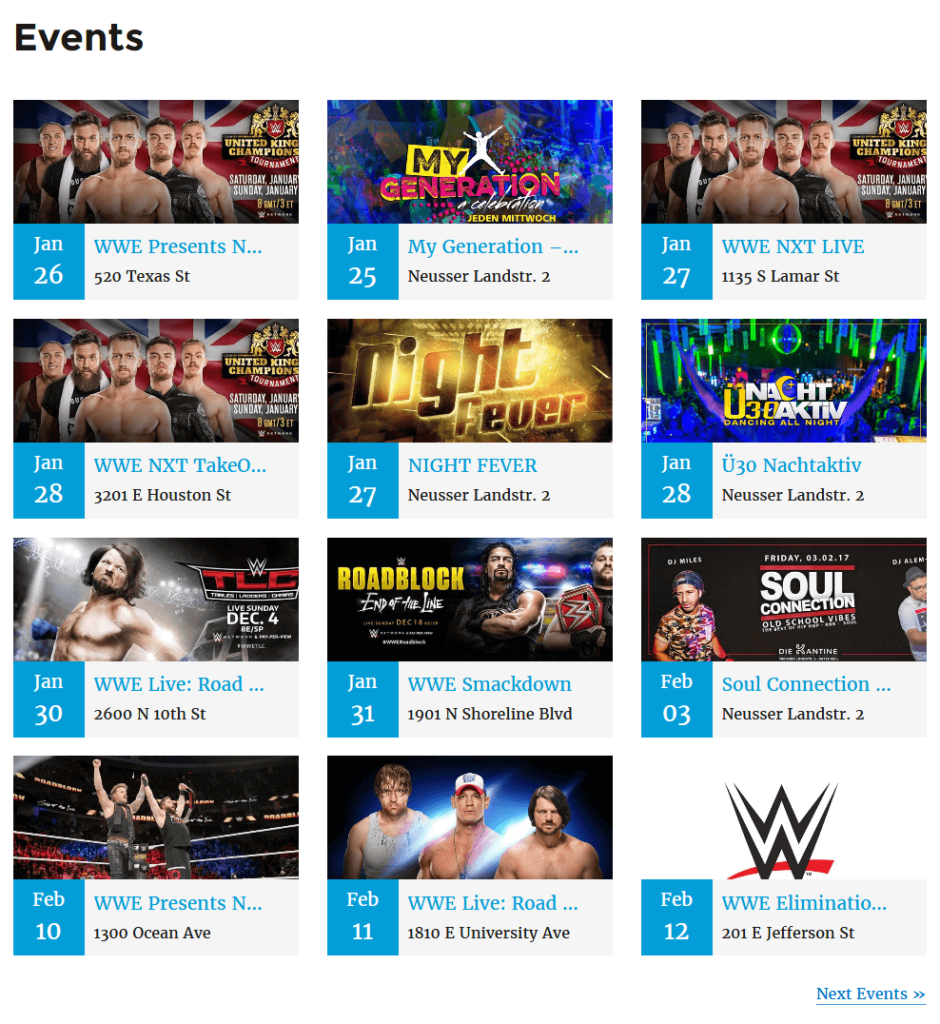
Voyons maintenant comment tirer le meilleur parti du plugin WP Event Aggregator pour intégrer Eventbrite à votre site WordPress.
Étape 1 : Obtenir un jeton privé dans la clé API
Après avoir installé et activé le plugin, vous pourrez obtenir le jeton privé. Pour faire ça:
- Accédez à votre compte Eventbrite et cliquez sur Paramètres de l'organisation .
- Accédez à Paramètres du compte , puis à Liens développeur > Clés API .
- Si vous ne voyez pas votre clé, vous devrez en créer une.
- Cliquez sur le bouton Créer une clé API et remplissez le formulaire. Une fois que vous avez terminé, appuyez sur Créer .
- Après avoir créé la clé API, copiez votre Private Token .
- Une fois que vous avez votre clé API, retournez dans le tableau de bord WordPress > WP Event Aggregator > Settings .
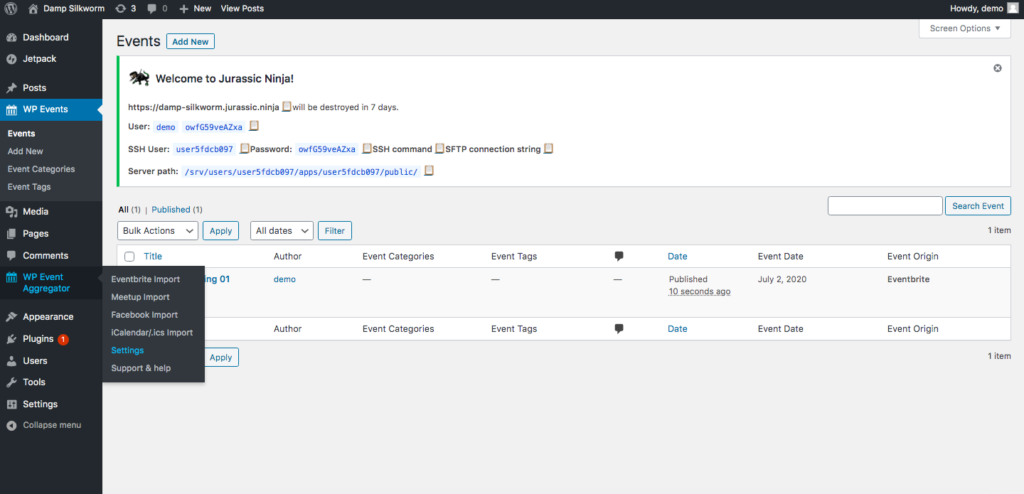
- Collez la clé API dans le champ Jeton OAuth personnel Eventbrite , puis cliquez sur Enregistrer les paramètres .
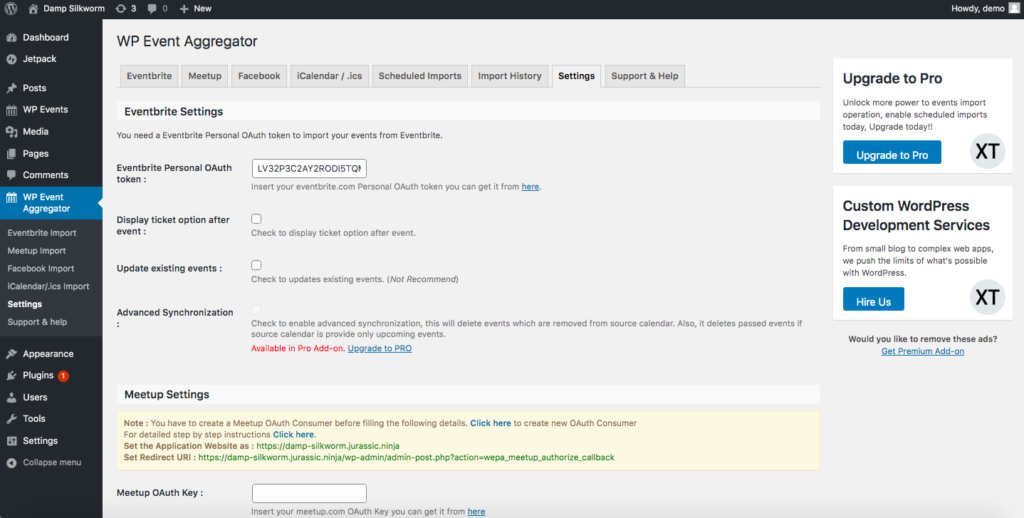
Étape 2 : Importer des événements Eventbrite
Une fois que nous sommes connectés à Eventbrite, il est temps d'importer certains événements. Pour ce faire, accédez à l'onglet Eventbrite dans WP Event Aggregator . Dans l'onglet Nouvelle importation , vous pouvez choisir d'importer des événements par ID d' événement ou ID d' organisateur . Ici, nous allons vous montrer comment le faire avec l' Event ID .
Alors, sélectionnez ID d'événement dans le menu déroulant ID d'événement, puis remplissez l'ID d'événement Eventbrite.
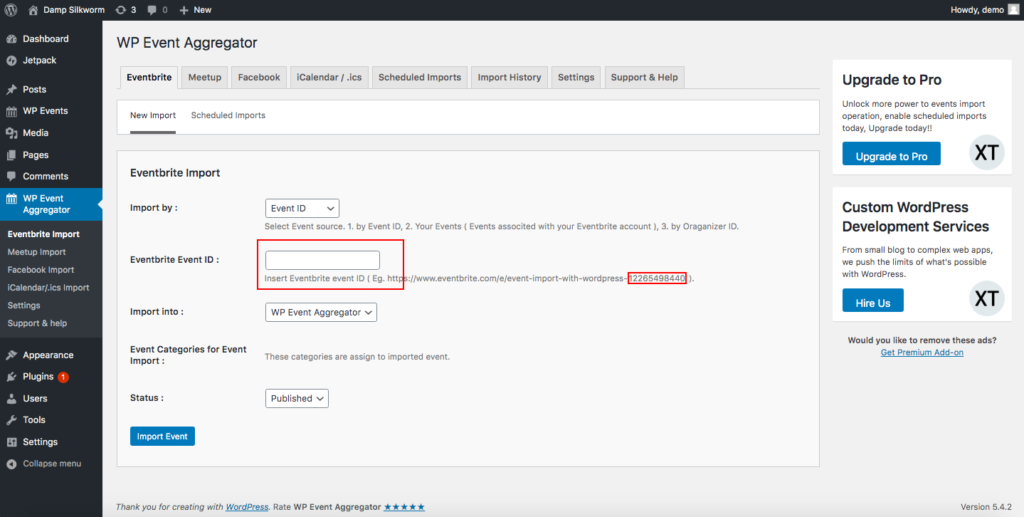
Pour obtenir l'identifiant de l'événement, accédez à votre événement sur Eventbrite, de préférence le tableau de bord de gestion des événements, et regardez le lien URL. L'ID d'événement est la chaîne de chiffres à la fin de l'URL.

Copiez-le, revenez au tableau de bord WordPress et collez-le dans la case Eventbrite Event ID . Cliquez ensuite sur Importer un événement .
Dans l'onglet WP Events , vous pouvez vérifier tous les événements que vous avez importés. Par exemple, nous avons importé deux événements pour qu'ils ressemblent à ceci :
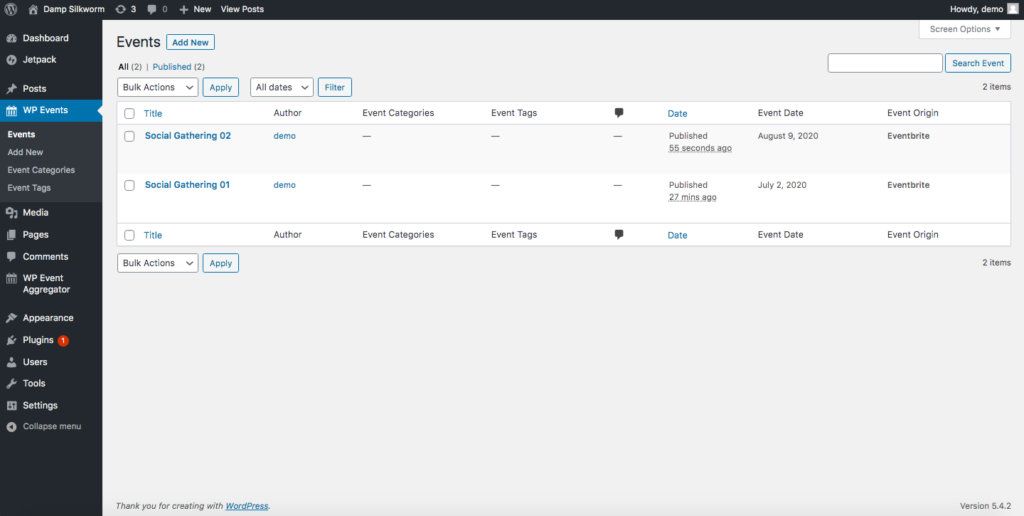
Étape 3 : Afficher les événements
Enfin, vous devez afficher les événements Eventbrite sur votre site. Alors, copiez et collez ce shortcode sur la page où vous souhaitez afficher les événements :
[wp_events col= »2″ posts_per_page= »6″ category= »cat1,cat2″ past_events= »yes » order= »desc » orderby= »post_title » start_date= »2017-12-25″ end_date= »2018-12- 25″ ]
Vous pouvez personnaliser ce shortcode et modifier le nombre de publications, de colonnes, etc. Pour en savoir plus à ce sujet, consultez la documentation de WP Event Aggregator.
Comme nous n'avons que 2 événements, nous obtenons le résultat suivant.
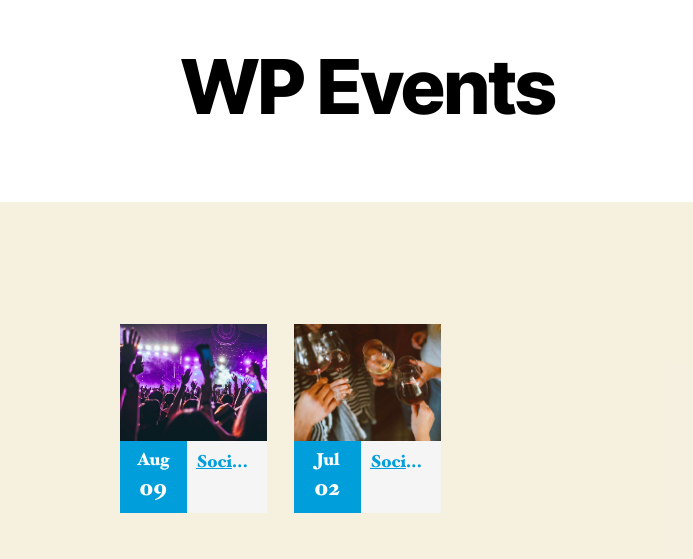
Conclusion
En conclusion, vous connaissez maintenant quatre façons différentes d'intégrer Eventbrite à WordPress. Alors, quelle option est la meilleure pour vous ? La réponse courte est que cela dépend. La réponse longue est qu'avant de choisir une méthode, vous devez comprendre la différence entre intégrer leur paiement et afficher des widgets. Alors que le premier permet à vos clients d'acheter des billets sur votre site, le second les redirige vers Eventbrite.
Donc, si vous n'avez que quelques événements et que vous souhaitez les garder disponibles uniquement sur votre site, l'intégration de la caisse est votre meilleur choix. Alternativement, si vous avez divers événements, les afficher sous forme de widgets avec certains plugins est la solution .
Si vous souhaitez ajouter des événements à votre site, vous pouvez également consulter notre guide sur la façon d'ajouter Google Calendar à WordPress.
Avez-vous essayé l'une de ces méthodes? Êtes-vous satisfait du résultat ? Faites-nous savoir dans la section commentaire ci-dessous!
